Какие способы бывают?
1 – при помощи интерфейса phpMyAdmin.
2 – при помощи панели управления хостинг-провайдера.
3 – при помощи сторонней программы.
Какой способ лучше?
Мы рекомендуем первый, т.к. его схема проста, и используется большинством вебмастеров. Третий способ мы не рекомендуем использовать! Никогда не доверяйте содержимое своего сайта сторонним программам, к тому же от непонятных разработчиков. Еще можно использовать второй способ, но его алгоритм очень разнится, и зависит от панели управления хостера. Поэтому, мы детально рассмотрим первый вариант, и расскажем как грамотно перенести базы данных MySQL, без потери и повреждения данных.
Создаем базу данных на новом хостинге
Если Вы хотите перенести базу данных MySQL, значит у Вас уже есть БД, и Вы умете ее создавать. В любом случае этот процесс разный для каждого из хостинг-провайдеров, но сводится к одному общему алгоритму:
1 – Ищем раздел “MySQL”, “Базы данных” или что-то похожее.
2 – В нем нажимаем “Создать”.
3 – Вписываем название базы данных, прикрепляем к ней пользователя (обычно пользователь БД уже создан, если нет, то создайте его и установите самые большие права) и вводим пароль для БД.
4 – База данных создана, но она пока что пустая.
Экспортируем БД со старого хостинга
Сейчас мы воспользуемся тем, что называют дамп базы данных. Т.е. сохраним текущую БД с сервера, к себе на компьютер. Для этого нам понадобится интерфейс phpMyAdmin, который нужно отыскать в личном кабинете хостинг-провайдера, у которого находится Ваш текущий сайт. Опять же единого алгоритма нет, поэтому приводим общую схему:
1 – Найдите ссылку на phpMyAdmin в разделе “MySQL” или “Базы данных”.
2 – Слева в углу выберите свою базу данных (ту, которую вы собираетесь экспортировать на компьютер, чтобы потом перенести на другой хостинг).
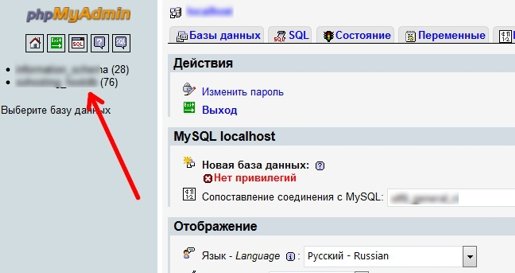
3 – Жмем вкладку “Экспорт”.

Дальше все будет зависеть от версии phpMyAdmin, но в любом случае Вам нужно сделать следующее:
4 – Возможно Вас попросят выбрать способ экспорта “Обычный” (много настроек) или “Быстрый” (мало настроек). Не имеет значения какой выбирать, главное изменить только те настройки, которые мы описываем ниже.
5 – Нужно выбрать все таблицы, нажав на кнопку “Выделить все”.
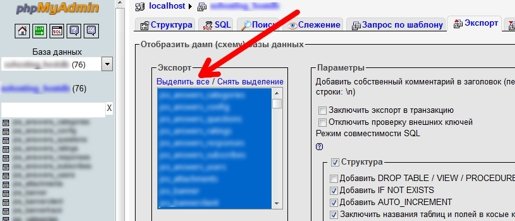
6 – Отметить галочкой “Сохранить как файл”, “Сохранить вывод в файл” или что-то подобное.
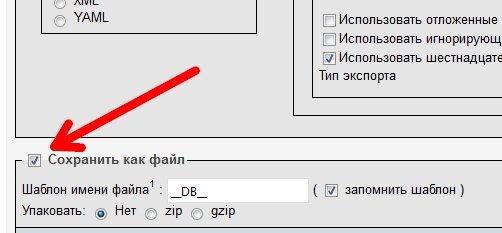
7 – На всякий случай, запоминаем кодировку, но не трогаем ее.
8 – Жмем “Ок” и сохраняем файл с БД себе на компьютер. Обычно сохраняемый файл имеет расширение .sql.
Импорт БД на сервер нового хостера
1 – Таким же образом ищем phpMyAdmin на новом хостинге.
2 – В нем выбираем нужную базу данных (мы ее создавали в начале статьи, и она осталась пустой).
3 – Жмем на вкладку “Импорт”.
4 – Нажимаем “Обзор” и выбираем сохраненную на компьютере базу данных.
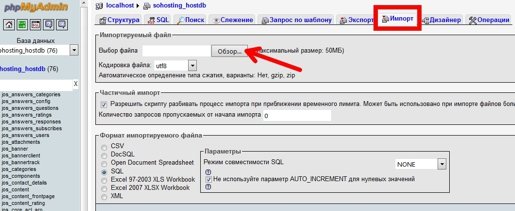
5 – Проверьте, чтобы кодировка совпадала с той, в которой Вы сохраняли БД.
6 – Больше ничего не меняете, жмете “Ок” и Ваша база данных импортируется на новый хостинг.
Какие бывают проблемы?
1 – При импорте БД в ней не должно быть запросов типа «CREATE DATABASE, /*!40101 SET @OLD». Чтобы проверить их наличие – откройте файл БД на своем компьютере любым текстовым редактором (лучше всего подходит Notepad++) и через Ctrl+А поищите эти запросы. Если найдете, то просто удалите их, и попробуйте снова импортировать БД.
2 – При импорте, база данных, которая находится у нового хостера должна быть пустой, если в ней уже существуют какие-либо таблицы – выделите и удалите их.
Источник статьи: https://ru.hostings.info/schools/perenos-bazy-dannyh-mysql-na-drugoy-server.html
2 – при помощи панели управления хостинг-провайдера.
3 – при помощи сторонней программы.
Какой способ лучше?
Мы рекомендуем первый, т.к. его схема проста, и используется большинством вебмастеров. Третий способ мы не рекомендуем использовать! Никогда не доверяйте содержимое своего сайта сторонним программам, к тому же от непонятных разработчиков. Еще можно использовать второй способ, но его алгоритм очень разнится, и зависит от панели управления хостера. Поэтому, мы детально рассмотрим первый вариант, и расскажем как грамотно перенести базы данных MySQL, без потери и повреждения данных.
Создаем базу данных на новом хостинге
Если Вы хотите перенести базу данных MySQL, значит у Вас уже есть БД, и Вы умете ее создавать. В любом случае этот процесс разный для каждого из хостинг-провайдеров, но сводится к одному общему алгоритму:
1 – Ищем раздел “MySQL”, “Базы данных” или что-то похожее.
2 – В нем нажимаем “Создать”.
3 – Вписываем название базы данных, прикрепляем к ней пользователя (обычно пользователь БД уже создан, если нет, то создайте его и установите самые большие права) и вводим пароль для БД.
4 – База данных создана, но она пока что пустая.
Экспортируем БД со старого хостинга
Сейчас мы воспользуемся тем, что называют дамп базы данных. Т.е. сохраним текущую БД с сервера, к себе на компьютер. Для этого нам понадобится интерфейс phpMyAdmin, который нужно отыскать в личном кабинете хостинг-провайдера, у которого находится Ваш текущий сайт. Опять же единого алгоритма нет, поэтому приводим общую схему:
1 – Найдите ссылку на phpMyAdmin в разделе “MySQL” или “Базы данных”.
2 – Слева в углу выберите свою базу данных (ту, которую вы собираетесь экспортировать на компьютер, чтобы потом перенести на другой хостинг).
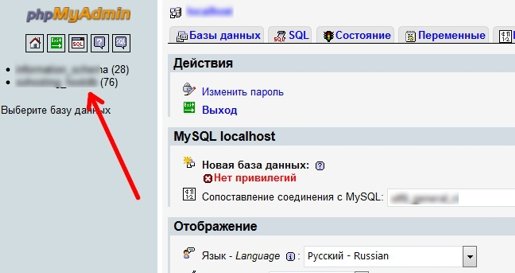
3 – Жмем вкладку “Экспорт”.

Дальше все будет зависеть от версии phpMyAdmin, но в любом случае Вам нужно сделать следующее:
4 – Возможно Вас попросят выбрать способ экспорта “Обычный” (много настроек) или “Быстрый” (мало настроек). Не имеет значения какой выбирать, главное изменить только те настройки, которые мы описываем ниже.
5 – Нужно выбрать все таблицы, нажав на кнопку “Выделить все”.
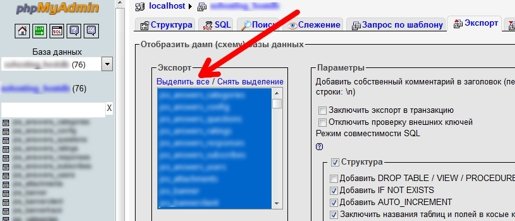
6 – Отметить галочкой “Сохранить как файл”, “Сохранить вывод в файл” или что-то подобное.
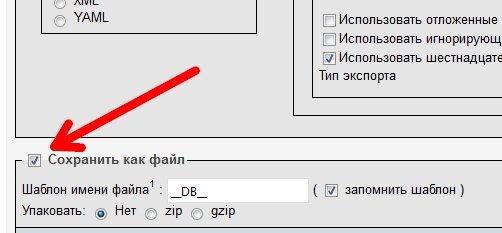
7 – На всякий случай, запоминаем кодировку, но не трогаем ее.
8 – Жмем “Ок” и сохраняем файл с БД себе на компьютер. Обычно сохраняемый файл имеет расширение .sql.
Импорт БД на сервер нового хостера
1 – Таким же образом ищем phpMyAdmin на новом хостинге.
2 – В нем выбираем нужную базу данных (мы ее создавали в начале статьи, и она осталась пустой).
3 – Жмем на вкладку “Импорт”.
4 – Нажимаем “Обзор” и выбираем сохраненную на компьютере базу данных.
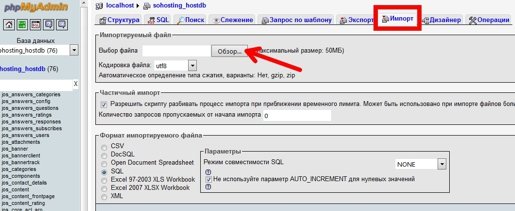
5 – Проверьте, чтобы кодировка совпадала с той, в которой Вы сохраняли БД.
6 – Больше ничего не меняете, жмете “Ок” и Ваша база данных импортируется на новый хостинг.
Какие бывают проблемы?
1 – При импорте БД в ней не должно быть запросов типа «CREATE DATABASE, /*!40101 SET @OLD». Чтобы проверить их наличие – откройте файл БД на своем компьютере любым текстовым редактором (лучше всего подходит Notepad++) и через Ctrl+А поищите эти запросы. Если найдете, то просто удалите их, и попробуйте снова импортировать БД.
2 – При импорте, база данных, которая находится у нового хостера должна быть пустой, если в ней уже существуют какие-либо таблицы – выделите и удалите их.
Источник статьи: https://ru.hostings.info/schools/perenos-bazy-dannyh-mysql-na-drugoy-server.html
